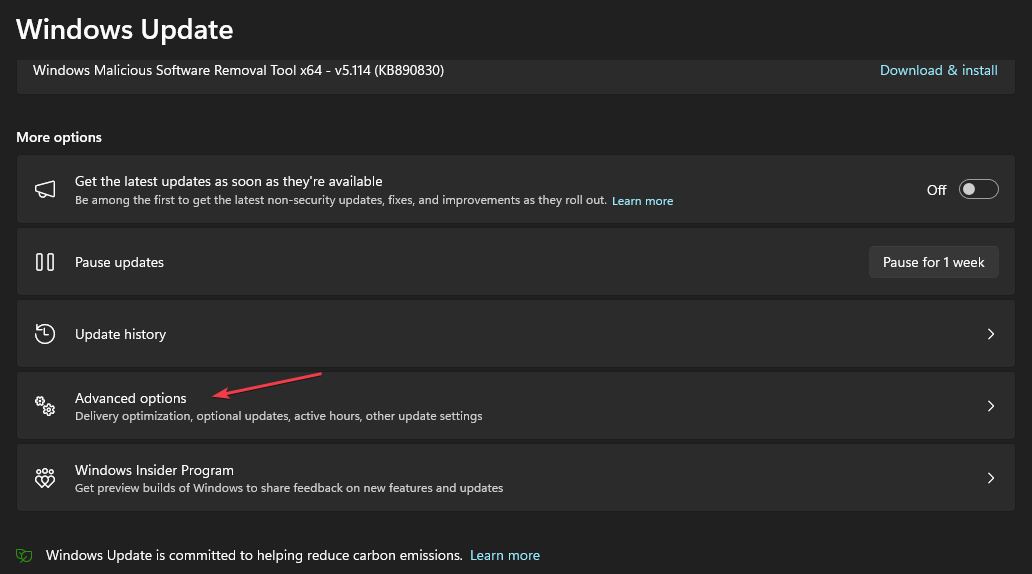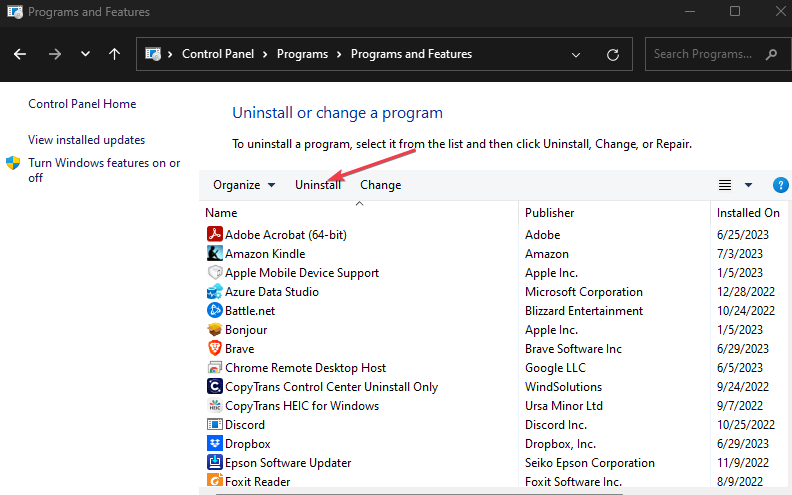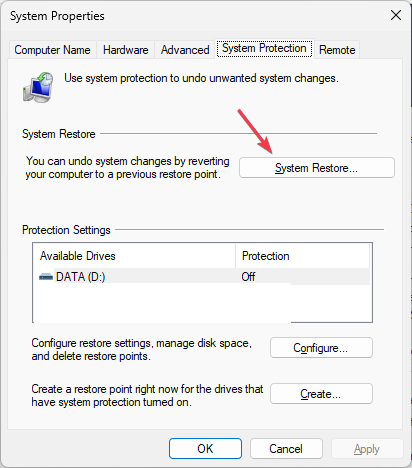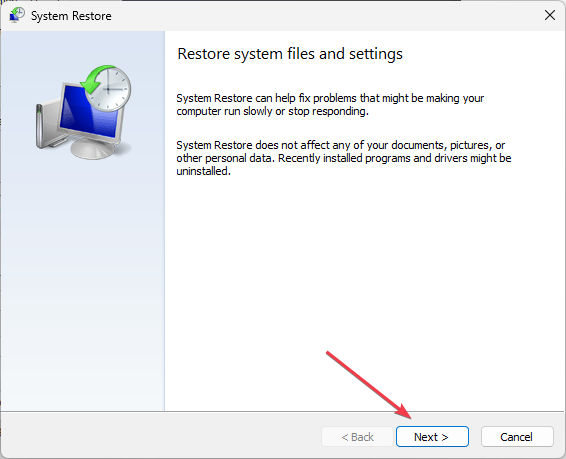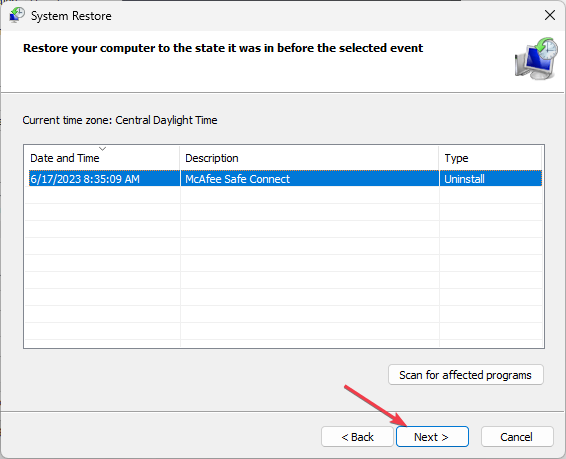最近,一些Windows用户报告了PC上出现的0x0000011A BSoD EM_INITIALIZATION_FAILURE错误。它阻碍了系统中的某些功能。因此,本指南将讨论错误以及如何修复它。
此外,您可能对操作失败错误0x00004005以及在Windows 11 PC上遇到错误该怎么办感兴趣。
什么是0x0000011A BSoD?
- 0x0000011A错误代码是指EM_INITIALIZATION_FAILURE(紧急管理初始化失败)蓝屏死机(BSoD)。
- 它发生在 Windows 操作系统中,并指示在初始化紧急管理服务 (EMS) 期间出现问题。
- EMS 是 Windows 中的一项功能,允许系统管理员远程管理和排除计算机故障。
什么原因导致0x0000011A BSoD?
- 有故障或过时的驱动程序可能会干扰初始化过程并导致此错误。
- 如果基本系统文件损坏,可能会阻止 EMS 正确初始化。
- 某些硬件组件或外围设备可能与 EMS 初始化冲突。
- 安装或配置 Windows 更新期间的问题有时会触发错误。
无论如何,我们将引导您完成解决 Windows 11 上问题的基本步骤。
如何修复0x0000011A BSoD?
在继续执行任何高级故障排除步骤之前,我们建议您遵守以下初步检查:
- 重新启动计算机将刷新其进程并解决可能导致错误的临时故障或冲突。
- 确保所有硬件组件均已正确连接且正常运行。
- 使用系统文件检查器 (SFC) 工具扫描和修复任何损坏或丢失的系统文件。
- 安装挂起的 Windows 更新以修复可能导致错误的错误和兼容性问题。
- 使用专用防病毒软件执行彻底扫描,以检查可能干扰 EMS 初始化的恶意程序。
如果您仍然无法解决该错误,请继续执行以下解决方案:
1.通过Windows更新更新设备驱动程序
- 按 + 键打开 Windows 设置应用。WindowsI
- 转到 Windows 更新并选择“高级”选项。

- 单击“可选更新”按钮。

- 单击驱动程序更新上的下拉按钮,然后选中可用更新列表。
- 选择“更新并安装”按钮,然后等待驱动程序安装。
通过Windows更新更新设备驱动程序将修复干扰初始化过程的错误或过时的驱动程序,从而导致错误发生。
如果您在使用 Windows 更新时遇到问题,可以检查如何诊断和修复 Windows 更新无法在您的电脑上加载。
2.卸载最近安装的应用程序
- 单击“开始”按钮,键入控制面板,然后按 。Enter
- 单击“程序”,转到“程序和功能”选项卡,然后从列表中找到该应用程序。

- 选择应用程序,然后单击卸载。

- 重新启动PC并检查EM_INITIALIZATION_FAILURE错误是否仍然存在。
上述步骤将帮助您解决软件或第三方应用程序之间的冲突,这些冲突可能会中断 EMS 初始化过程。因此,它消除了因果关系的应用。
3.运行系统还原
- 按 ,输入还原,然后单击创建还原点。Windows
- 选择“系统保护”选项卡,然后单击“系统还原”。

- 在下一个窗口中,单击“下一步”按钮。

- 选择要从中还原的还原点,然后单击下一步。

- 然后,选择“完成”以完成该过程并重新启动PC。
系统还原会将系统回滚到不存在错误的先前状态。阅读我们的指南,了解如何修复还原点(如果还原点在您的 PC 上不起作用)。
总之,我们还有一个全面的指南,讨论BSoD错误0x00000154以及如何在Windows 11上解决它。
© 版权声明
文章版权归作者所有,未经允许请勿转载。